Megjegyzés: Szeretnénk, ha minél gyorsabban hozzáférhetne a saját nyelvén íródott súgótartalmakhoz. Ez az oldal gépi fordítással lett lefordítva, ezért nyelvtani hibákat és pontatlanságokat tartalmazhat. A célunk az, hogy ezek a tartalmak felhasználóink hasznára váljanak. Kérjük, hogy a lap alján írja meg, hogy hasznos volt-e az Ön számára az itt található információ. Az eredeti angol nyelvű cikket itt találja.

Élőfejek és élőlábak hozzáadása munkalaphoz oldalszámok egyike a leggyakoribb használja. Ebből a videóból, hogy hogyan.
Élőfej vagy élőláb szövegének hozzáadása vagy módosítása Lapelrendezés nézetben
Kattintson rá arra a munkalapra, amelyre élőfejet vagy élőlábat szeretne felvenni, illetve amelyik a módosítani kívánt élőfejet vagy élőlábat tartalmazza.
-
Kattintson a Beszúrás lap szöveg csoportjának Élőfej & élőláb.
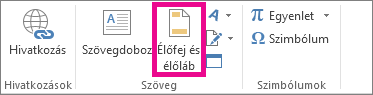
Az Excel a lap elrendezése nézetben jeleníti meg a munkalapon. Lap elrendezése nézet

-
Az alábbi lehetőségek közül választhat.
-
Élőfej vagy élőláb hozzáadásához kattintson a munkalap alján vagy tetején a bal oldali, középső vagy jobb oldali élőfej- vagy élőláb-szövegdobozra (az Élőfej felirat alatt vagy az Élőláb felirat felett).
-
Élőfej vagy élőláb módosításához kattintson az élőfej vagy élőláb szövegdobozára a munkalap tetején vagy alján, és jelölje ki a módosítandó szöveget.
-
-
Írja be az előfej vagy élőláb új szövegét.
Megjegyzések:
-
Ha új sort szeretne kezdeni az élőfejen vagy élőlábon belül, nyomja le az Enter billentyűt.
-
Élőfej vagy élőláb egy részét törléséhez válassza a törlendő az élőfej vagy élőláb szövegmezőbe, és ezután nyomja le a Delete vagy a Backspace része.
A szöveg is kattinthat, és nyomja le a Backspace billentyűvel törölje az előző karaktereket.
-
Élőfej vagy élőláb szövegének felvenni egy és-jel (&), használja a két változónevekben. Alvállalkozók "&" élőfejbe, írja be például a "Alvállalkozók && szolgáltatások".
-
Az élőfej vagy élőláb bezárásához kattintson a munkalapon belüli tetszőleges helyre. Az élőfej vagy élőláb módosítások mentése nélküli bezárásához nyomja le az Esc billentyűt.
-
Élőfej vagy élőláb szövegének hozzáadása vagy módosítása az Oldalbeállítás párbeszédpanelen
-
Kattintson arra az egy vagy több munkalapra, diagramlapra vagy beágyazott diagramra, amelyre élőfejet vagy élőlábat szeretne felvenni, illetve amelyik a módosítani kívánt élőfejet vagy élőlábat tartalmazza.
Hogyan lehet több munkalap kijelölése?
Kijelölés
Művelet
Egyetlen lap
Kattintson a lap fülére.

Ha a kívánt lapfül nem látható, megjelenítéséhez kattintson a lapfülgörgető nyilak valamelyikére, majd a fülre.

Két vagy több szomszédos lap
Kattintson az első kijelölendő lap fülére. Tartsa lenyomva a SHIFT billentyűt, majd kattintson az, hogy a kijelölni kívánt utolsó kijelölendő lap fülére.
Két vagy több nem szomszédos lap
Kattintson az első kijelölendő lap fülére. Majd Ctrl billentyűt lenyomva tartva a többi kijelölendő lap.
Munkafüzet összes lapja
Kattintson a jobb gombbal egy lapfülre, és válassza a helyi menüAz összes lap kijelölése parancsát.
Több munkalap kijelölésekor megjelenik a munkalap tetején a címsorban csoport . A kijelölt munkafüzet több munkalap megszakításához kattintson bármelyik kijelöletlen munkalapot. Ha kijelöletlen lap nem látható, kattintson a jobb gombbal a kijelölt lap fülére, és válassza a Szétbontása.
-
Kattintson a LAPELRENDEZÉS lap Lapbeállítás csoportjában a párbeszédpanel párbeszédpanel megnyitó

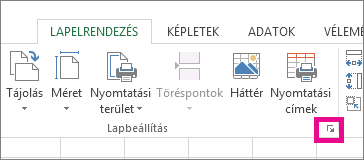
Az Excel megjeleníti az Oldalbeállítás párbeszédpanelt.
Ha bejelöli a diagramlapra vagy beágyazott diagramra, Élőfej & élőláb kattintson a Beszúrás lap szöveg csoportjában található is megjeleníti az Oldalbeállítás párbeszédpanelen.
-
Az Élőfej és élőláb lapon kattintson az Egyéni élőfej vagy az Egyéni élőláb elemre.
-
Kattintson a bal oldalon, középen vagy jobb oldalon mezőbe, és a megfelelő szakaszban lévő kívánt élőfejet vagy élőlábat információk beszúrása gombra.
-
Szövegének hozzáadása vagy módosítása az élőfej vagy élőláb, írja be vagy módosítsa a meglévő szöveget a bal oldalon, középen vagy jobb oldalon mezőbe.
Megjegyzések:
-
Új sort az Enter billentyű lenyomásával kezdhet.
-
Élőfej- és élőlábelemek törléséhez jelölje ki az élőfej vagy élőláb szövegdobozában a megfelelő elemet, majd nyomja le a Delete vagy a Backspace billentyűt. Vagy rákattinthat a szövegre, és a Backspace billentyű lenyomásával visszafelé törölhet.
-
Élőfej vagy élőláb szövegének felvenni egy és-jel (&), használja a két változónevekben. Alvállalkozók "&" élőfejbe, írja be például a "Alvállalkozók && szolgáltatások".
-
Ha az egyéni élőfejet vagy élőlábat már létező élőfej vagy élőláb felhasználásával szeretné elkészíteni, válassza ki a kívánt élőfejet vagy élőlábat az Élőfej vagy az Élőláb mezőben.
-
Beépített élőfej vagy élőláb felvétele
-
Az Excelnek vannak számos beépített élőfejek és élőlábak, amelyek segítségével használhatja. A munkalapok az élőfejek és élőlábak a lap elrendezése nézetben dolgozhat. Egyéb laptípusokat, például diagramlapokat, vagy beágyazott diagramra dolgozhat az élőfejek és élőlábak az Oldalbeállítás párbeszédpanelen.
Beépített élőfej vagy élőláb hozzáadása a munkalaphoz Lapelrendezés nézetben
-
Kattintson rá arra a munkalapra, amelyre előre definiált élőfejet vagy élőlábat szeretne felvenni.
-
Kattintson a Beszúrás lap szöveg csoportjának Élőfej & élőláb.
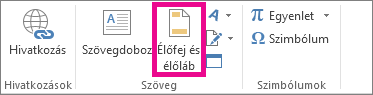
Az Excel a munkalapot lapelrendezés nézetben jeleníti meg. Lap elrendezése nézet

-
Kattintson a munkalap alján vagy tetején található, bal oldali, középső vagy jobb oldali élőfej-, illetve élőláb-szövegdobozra.
Rákattint valamelyik szövegdobozra az élőfej vagy élőláb lesz a kijelölt elem, és megjeleníti az ÉLŐFEJ-és ÉLŐLÁBESZKÖZÖKeszközcsoport a Tervezés lap.
-
Kattintson a Tervezés lap Élőfej & élőláb csoportjában kattintson az Élőfej vagy Élőláb, és kattintson az előre definiált élőfejet vagy élőlábat, kívánt.
Beépített élőfej vagy élőláb hozzáadása diagramhoz
-
Kattintson arra a diagramlapra vagy beágyazott diagramra, amelyhez hozzá egy előre definiált élőfejet vagy élőlábat szeretne.
-
Kattintson a Beszúrás lap szöveg csoportjának Élőfej & élőláb.
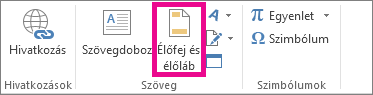
Az Excel megjeleníti az Oldalbeállítás párbeszédpanelt.
-
Az Élőfej vagy Élőláb mezőben kattintson a használni kívánt előre definiált élőfejre vagy élőlábra.










